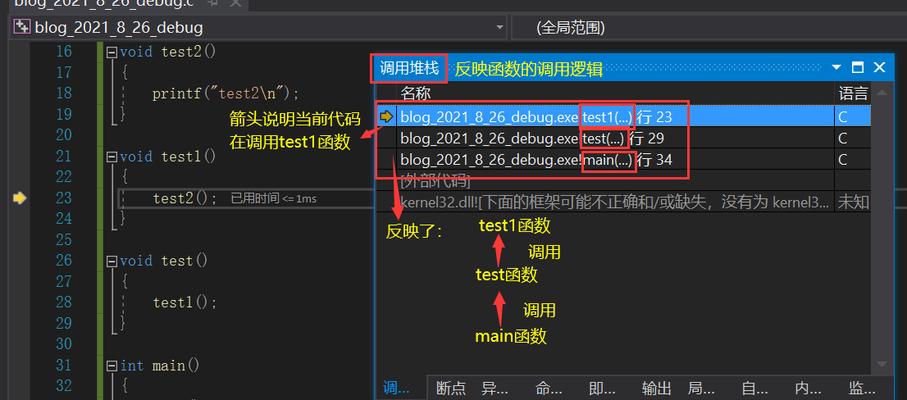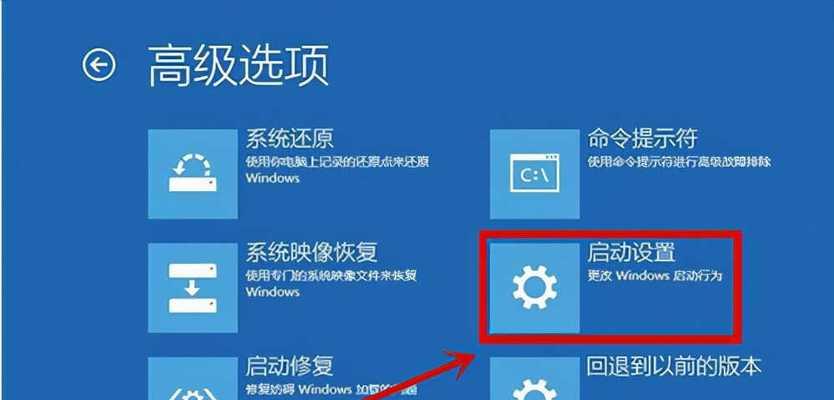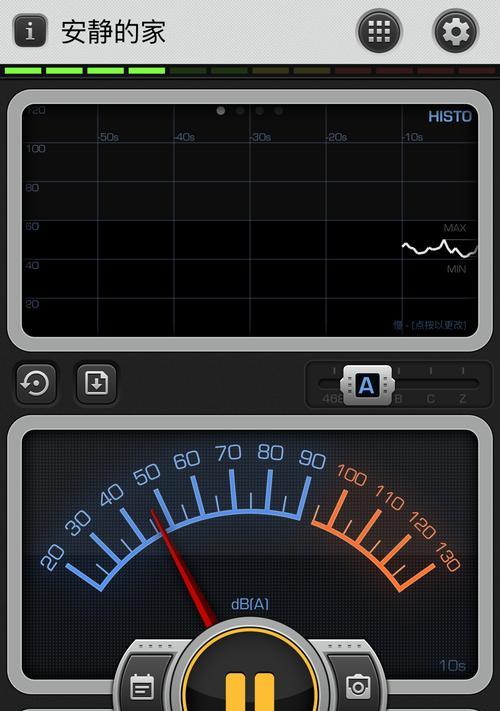在这个数字化时代,网络连接问题无疑给我们的生活和工作带来了极大的不便。特别是当你的设备突然被网络自动屏蔽时,那种无助和焦虑感更是难以言喻。自动屏蔽问题不仅会影响你的上网体验,还可能导致重要的工作和学习任务受阻。今天,我们就来详细探讨如何解决自动屏蔽问题,帮助你快速恢复网络连接,恢复正常的生活和工作秩序。
想象一下,你正在使用电脑或手机上网,突然发现无法访问任何网站,甚至无法连接到路由器。你检查了网络设置,确认所有设备都正常工作,但问题依然存在。这时候,你可能会感到非常困惑和焦虑,不知道该如何解决。其实,自动屏蔽问题通常是由网络设置、设备故障或安全软件引起的,通过一些简单的步骤,你就可以轻松解决这个问题。
当你遇到自动屏蔽问题时,第一步是检查网络设置。在电脑上,你可以打开网络和共享中心,查看网络连接状态。确保你的设备已经成功连接到正确的网络,并且网络连接没有被禁用。在手机上,进入设置中的无线和网络选项,检查Wi-Fi或移动数据是否开启,并确保连接到正确的网络。如果网络设置没有问题,可以尝试重启路由器和设备,有时候简单的重启可以解决许多网络问题。
如果重启设备和路由器后问题依然存在,你可以尝试重置网络设置。在Windows系统中,打开控制面板,选择网络和互联网,然后选择网络和共享中心。点击更改适配器设置,右键点击当前连接的网络,选择属性。在属性窗口中,双击Internet协议版本4 (TCP/IPv4),选择自动获取IP地址和自动获取DNS服务器地址,然后点击确定。在手机上,进入设置中的网络和互联网选项,选择高级设置,找到重置网络设置或恢复网络设置的选项,按照提示操作。
安全软件有时也会导致自动屏蔽问题。如果你安装了防火墙或杀毒软件,可以尝试暂时禁用这些软件,看看是否能恢复网络连接。在电脑上,打开安全软件的设置,找到防火墙或网络保护选项,将其暂时禁用。在手机上,进入设置中的应用管理,找到安全软件,选择禁用或卸载。如果禁用安全软件后网络连接恢复正常,说明问题出在安全软件上,你可以联系软件厂商获取解决方案。
有时候,网络提供商的设置也可能导致自动屏蔽问题。如果你的设备在其他网络下可以正常连接,但在特定网络下无法连接,可能是网络提供商的设置有问题。你可以联系网络提供商的客服,询问是否有网络限制或设置问题。根据用户反馈,网络提供商通常会在短时间内解决这类问题,确保用户能够正常上网。
在实际操作中,还有一些小技巧可以帮助你更好地解决自动屏蔽问题。例如,你可以尝试更换网络设备,如路由器或调制解调器,确保设备没有故障。此外,定期更新设备的固件和驱动程序,可以提高设备的稳定性和兼容性。使用网络诊断工具,如ping命令或网络连接测试工具,可以帮助你更准确地定位问题所在。
总之,解决自动屏蔽问题并不难,只需要掌握一些基本的技巧和方法,你就能轻松应对各种网络连接问题。无论是检查网络设置、重置网络设置、禁用安全软件还是联系网络提供商,这些方法都能帮助你快速恢复网络连接。在这个数字化时代,掌握这些技巧,不仅能够提高网络使用体验,还能带来更多的便利和乐趣。如果你还有其他关于网络连接的问题,欢迎随时留言交流,我们一起探讨解决方案。